如何将搜狗输入法设置到任务栏 如何将搜狗输入法图标移到任务栏上
搜狗输入法是一款常用的输入法软件,它能够帮助用户快速准确地输入文字,在使用搜狗输入法的过程中,有时我们希望将它的图标放置在任务栏上,以便更加便捷地进行切换和使用。我们应该如何将搜狗输入法设置到任务栏呢?接下来我将为大家介绍两种简便的方法,帮助大家实现这一操作。
步骤如下:
1.如果,桌面右下角是搜狗输入法。
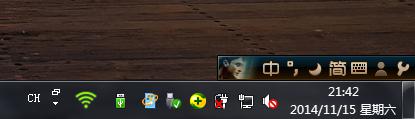
2.在输入法的最后一个按钮(扳手按钮)上点击右键,选择“设置属性”。
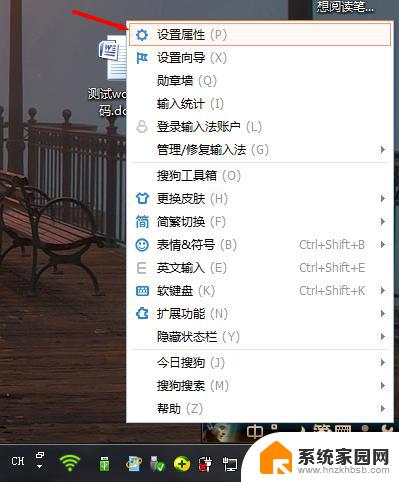
3.在“常用”选项卡里可以看到“隐藏状态栏”按钮,它默认是没有被勾选的。所以会停留在桌面右下角。
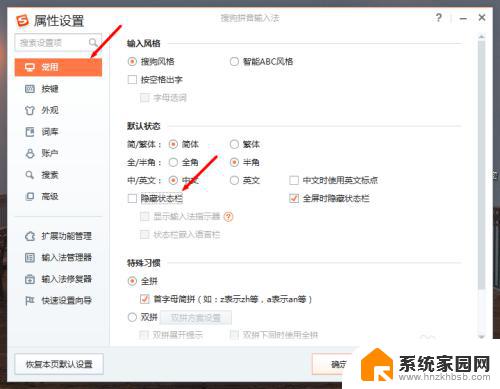
4.但是它下面还有两个选项,下面分别介绍它们的作用。勾选“隐藏状态栏”和“状态栏嵌入语言栏”,点击“确定”。
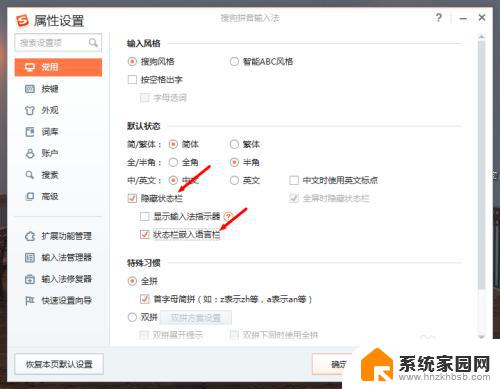
5.可以看到,搜狗输入法整体移到了状态栏上。你可以很方便的切换中英文,全角半角,简体繁体等。缺点是太长了,太占用任务栏了。
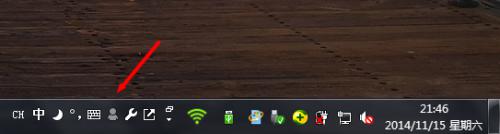
6.我们再来看看另一种情况,点击“隐藏任务栏”和“显示输入法指示器”。点击“确定”。
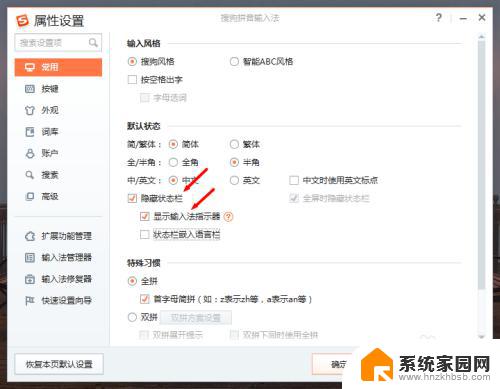
7.可以看到,这种情况不是很占用任务栏。而且有一个指示器显示当前输入法是搜狗输入法。
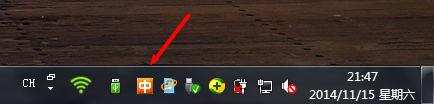
8.下面介绍最后一种设置,这种设置是不推荐的。也就是点击“隐藏任务栏”,然后下面的两个选项都不选择。
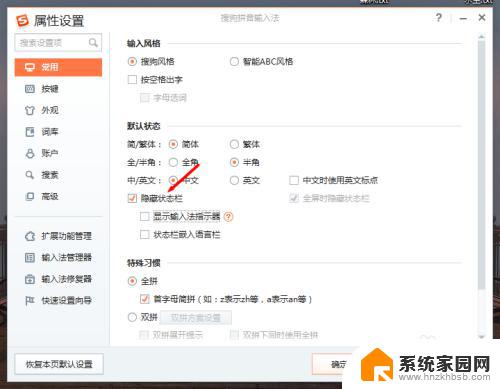
9.效果如下图所示,只是表示当前处于中文输入法状态,但是是不是搜狗可不一定。
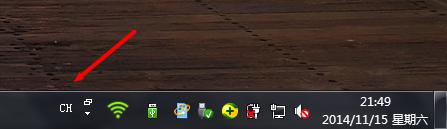
10.要想设置回来怎么办,点击“开始”菜单。然后找到搜狗输入法的文件夹,点开里面就有“设置”,点击它就可以重新设置了。因此,推荐使用前面两种设置方法。

以上就是如何将搜狗输入法设置到任务栏的全部内容,如果你也碰到同样的情况,可以参照小编的方法来解决,希望这篇文章能够对你有所帮助。
如何将搜狗输入法设置到任务栏 如何将搜狗输入法图标移到任务栏上相关教程
- 如何把搜狗输入法放到任务栏 如何在任务栏中显示搜狗输入法
- 电脑怎样设置搜狗输入法为默认输入法 如何将搜狗输入法设置为电脑的默认输入法
- 搜狗电脑日语输入法 搜狗日语输入法设置方法
- 搜狗输入法如何跟随输入框 搜狗输入法怎么让候选词跟随光标移动
- 搜狗怎么隐藏工具栏 搜狗输入法怎么显示状态栏
- 繁体输入法 搜狗 搜狗输入法如何切换繁体中文
- 搜狗输入法键盘左上角有个大的搜狗输入法 手机搜狗输入法左上角变大了是怎么回事
- 搜狗输入法桌面的图标怎么去掉 如何在搜狗输入法中隐藏浮动图标
- 搜狗输入法简体 搜狗输入法怎么设置简繁体切换
- 电脑怎么隐藏搜狗输入法状态栏 搜狗输入法隐藏状态栏教程
- 台式电脑连接hdmi 电脑连接显示器的HDMI线怎么插
- 电脑微信怎么在手机上退出登录 手机怎么退出电脑上的微信登录
- 打开检查作业 如何使用微信小程序检查作业
- 电脑突然要求激活windows 如何解决电脑激活Windows问题
- 电脑输入密码提示错误 电脑密码输入正确却提示密码错误
- 电脑哪个键关机 电脑关机的简便方法是什么
电脑教程推荐